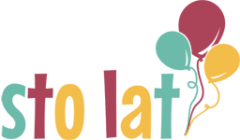Jak nagrać wokal do aranżu?
Znaczenie nagrań demo
Nawet jeżeli jesteśmy niezbyt doświadczonym zespołem, grafikiem czy pisarzem, to odpowiednio przygotowany dział, przedstawiający profesjonalne próbki naszych umiejętności może zachęcić potencjalnego klienta do skorzystania z naszych usług. W walce o zlecenia musimy wykorzystać wszelkie możliwe sposoby i narzędzia. Zakładka ‚demo mp3’ jest miejscem, gdzie możemy zaprezentować swoje umiejętności. Tak naprawdę ilość znajdujących się tam utworów zależy tylko od nas, a nie od imprez, o których podpisanie przecież się staramy. Jeżeli więc nie jesteśmy od nikogo zależni, to rozwijajmy dział mp3 jak tylko się da. Możliwe, że nasze wykonania spodobają się komuś do tego stopnia, że będzie chciał prowadzić dalsze rozmowy. Ale podkreślam, że stanie się tak tylko w sytuacji, gdy udostępnione nagrania będą wykonane na najwyższym poziomie, a to już nie jest takie łatwe.
W tym artykule opiszę jak krok po kroku zarejestrować wokal i połączyć go z gotowym aranżem. Omówię jedyne słuszne, moim zdaniem, rozwiązanie, które pozwoli nam pochwalić się nagraniem, a nie za nie wstydzić. Oczywiście do jakości studyjnej trochę nam będzie brakować 🙂
Co nam będzie potrzebne
Przed jakimkolwiek nagrywaniem musimy zorganizować sobie dostęp do odpowiedniego pomieszczenia (może być to nawet nasz pokój, jeżeli chociaż po części spełnia warunki). Powinno ono mieć wystarczająco dużo miejsca(przynajmniej 12m2), aby zapewnić odpowiedni czas wybrzmiewania dźwięków, a także żeby zmieścić komputer stacjonarny i statyw mikrofonowy. Oczywiście my również musimy mieć trochę miejsca dla siebie. Kolejna sprawa to ściany. Nie mogą być puste i o tej samej długości- będzie to powodować efekt pogłosu i dudnienia. Można to w pewnym stopniu zniwelować przez zawieszenie pofałdowanych materiałów. Dobrze również jakby na podłodze znajdował się gruby dywan. Te proste zabiegi powinny chociaż w minimalnym stopniu poprawić komfort i jakość nagrywania.
A teraz krótka lista zakupów. Przygotujcie kilka złotych 🙂
– Mikrofon dynamiczny – Dobre rozwiązanie, gdyż można go użyć zarówno do nagrywania jak i do występów. Nie jest tak czuły i dokładny jak pojemnościowy, ale dzięki temu ‚wybacza’ w pewnym stopniu błędy nasze i pomieszczenia. Cena takiego mikrofonu również nie jest wygórowana.
– Mikrofon pojemnościowy – W tym przypadku nawet słabsze modele są stosunkowo drogie. Polecałbym takie rozwiązanie w przypadku nagrywania zespołów live. Mikrofon taki zbiera nawet szum z wentylatorów komputerowych, więc nagrywając wokal musimy mieć spore umiejętności i doświadczenie, aby wyszło przyzwoicie.
– Kabel XLR-XLR – Jeden konkretny, nie za długi przewód sygnałowy. Wyższa jakość tego elementu ograniczy szumy i poprawi jakość sygnału.
– Statyw z pop filtrem – Poprawi wygodę nagrywania i zmniejszy ryzyko skoków i spadków poziomu sygnału (np. poprzez przypadkowe odchylenie mikrofonu trzymanego w ręce). Pop-filter ma za zadanie wytłumić ‚wybuchowe’ głoski.
– Słuchawki – Muszą dawać wyraźne brzmienie, nie zamulać. W czasie nagrywania tylko w nich będziemy słyszeć nasz wokal. Im bardziej nasz głos będzie zlewać się z podkładem, tym większe prawdopodobieństwo, że będziemy popełniać błędy. Słuchawki nie mogą być za bardzo słyszalne z zewnątrz, gdyż mikrofon potrafi zebrać te dźwięki.
– Komputer – Najlepiej stacjonarny, gdyż z reguły ma większą wydajność, lepsze chłodzenie (większa stabilność pracy) i umożliwia obsługę interfejsów, w których jedna część jest wpinana w slot PCI. Na podkładzie PC (w przypadku nagrywania tylko wokalu) powinno się znaleźć przynajmniej 2GB RAMu, 2-rdzeniowy procesor, a jego obudowa powinna gwarantować odpowiedni przepływ powietrza przy niedużej głośności.
– Interface audio – Jest to po prostu karta dźwiękowa do specjalnych zastosowań 🙂 W najprostszej postaci udostępni nam 1-2 wejścia mikrofonowe i wyjście na słuchawki. Bez tego urządzenia raczej nie ma mowy o przyzwoitym nagrywaniu. Interface zapewnia niską latencję (opóźnienie), wysoką rozdzielczość, wbudowany przedwzmacniacz mikrofonowy, zasilanie 48V (dla mikrofonów pojemnościowych) i oczywiście wydajność pozwalającą na komfortowe używanie efektów cyfrowych.
– DAW (Digital Audio Workstation) – Czyli po prostu program do nagrywania i obróbki dźwięku. Różnica między zwykłym rejestratorem dźwięku Windows a DAW jest taka jak pomiędzy Paintem, a Photoshopem 🙂 Nawet do tak prostego zadania jak nagrywka wokalu do gotowego podkładu, DAW nadaje się idealnie. Osobiście używam Nuendo/Cubase i przyznam, że zanim nagrałem na tym cokolwiek, to trochę czasu minęło.
Przygotowanie do nagrania
W odpowiednio przygotowanym pomieszczeniu musimy wstawić biurko, na którym zmieści się monitor, klawiatura z myszką i interface. Wszystko to trzeba ustawić tak, aby podczas nagrywania można było z łatwością obsługiwać program. Przed biurkiem stawiamy statyw z mikrofonem, pamiętając jednak, aby zachować dostęp do komputera. Sam PC powinien stać jak najdalej od mikrofonu, gdyż na nagraniu możemy usłyszeć szum pracującego dysku i wentylatorów. Najlepiej jakby przed nami (w odległości do 1m) ustawione zostało coś w rodzaju ekranu rozpraszającego dźwięk. Do tego celu wystarczy użyć maty/pianki akustycznej o powierzchni 1m^2, która wytłumi nieco wysokie częstotliwości. Tutaj taka mała uwaga: zdecydowanie nie polecane jest oklejanie tym materiałem całego pomieszczenia.
Jeżeli chodzi o kable sygnałowe, to unikać zwijania ich oraz prowadzenia obok przewodów, którymi płynie duży prąd. Efekt- przydźwięk sieciowy na nagranej ścieżce. Ogólnie wszystkie kable powinny być ułożone w taki, sposób, aby nie plątały nam się pod nogami. Wiele razy zdarzało mi się ciągnąć za sobą słuchawki lub myszkę, które z impetem lądowały na podłodze.
Gdy wszystko zostanie już odpowiednio ustawione powinniśmy przeznaczyć przynajmniej pół godziny na rozgrzewkę. Tutaj nie będę opisywał tego elementu, gdyż w sieci jest sporo poradników, które wytłumaczą to lepiej ode mnie. Chciałbym jedynie napisać dlaczego jest to takie ważne. Pomijając kwestie zdrowotne (długotrwałe i intensywne używanie nierozgrzanych strun głosowych może pozbawić nas głosu na jakieś 2-3 tygodnie), to nagrywając ‚z marszu’, każda ścieżka będzie brzmiała inaczej. Po prostu będziemy słyszeć, że dopiero się rozgrzewamy. Okaże się, że dopiero np. po godzinie jesteśmy właściwie rozgrzani, a to co do tej pory zarejestrowaliśmy jest po prostu słabe. Przerobiłem ten temat wiele razy i zawsze było to samo. Jedynym wyjątkiem może być nagrywka jakiś delikatnych, cichych partii.
Przygotowanie projektu w programie Nuendo
Generalnie programów do obróbki muzyki jest sporo. Chwila rozeznania i każdy znajdzie coś dla siebie. Dlaczego ja wybrałem akurat ten? Gdy brałem udział w zajęciach z realizacji dźwięku poznałem DAW Nuendo i tak już zostało. Nie szukałem nic innego, po prostu skupiłem się na tym jednym i uczyłem się nowych funkcji. Jeżeli ktoś woli pracować w Cubase, to większej różnicy nie zauważy. W tym punkcie opiszę jak krok po kroku zrealizować proste nagranie, używając tego świetnego oprogramowania. Zanim włączymy program musimy oczywiście podłączyć nasz interface i zainstalować wymagane sterowniki. Jeszcze przed kupnem karty warto upewnić się czy jest ona kompatybilna z używanym przez nas systemem.
– Pierwsza sprawa: włączamy program Nuendo i klikamy File/New Project. Z dostępnej listy szablonów nagrania wybieramy pusty (empty). Następnie program poprosi nas o wybranie katalogu, w którym będą znajdować się wszystkie pliki projektu. Lokalizacja dowolna, lecz sugerowałbym, żeby zachować pewien porządek np. Nuendo/Projekty/Projekt1.
– Naszym oczom ukaże się pusta oś czasu nagrania.
– Zanim dodamy jakiekolwiek ścieżki, przejdźmy do zakładki Devices/VST Connections.

Prawdopodobnie domyślnie są ustawione wejścia i wyjścia. Jeżeli na liście INPUTS nie ma żadnego wejścia, to wystarczy kliknąć przycisk Add Bus. W konfiguracji ustawiamy ilość kanałów (mono/stereo) i ilość wejść. Do dodanego wejścia program automatycznie dopisze domyślne, fizyczne wejście karty.
Aby je zmienić wystarczy kliknąć na jego nazwę w polu Device Port.
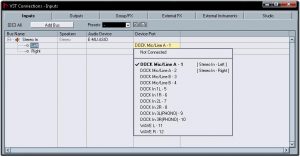
– Aby nagrać cokolwiek w Nuendo, najpierw musimy stworzyć puste ścieżki. W naszym przypadku potrzebujemy jednej ścieżki na wokal, która będzie później kopiowana (na duble), jednej ścieżki na aranż oraz jednej grupy ścieżek, która będzie łączyć wszystkie wokalowe. Klikamy Project/Add Track/Audio. Count(ilość) zwiększamy do 2, liczbę kanałów zostawiamy na stereo. Tworzenie grupy wygląda podobnie: Project/Add Track/Group Channel. Domyślne nazwy ścieżek i grupy zmieńmy wedle uznania.
– Wgrywamy przygotowany wcześniej podkład. W tym celu zaznaczamy ścieżkę, na której ma pojawić się aranż. Następnie File/Import/Audio File. Szukamy odpowiedniego pliku i zatwierdzamy. Prawdopodobnie program zapyta się nas czy chcemy przekonwertować utwór do używanej w projekcie częstotliwości próbkowania i głębi bitowej. Zatwierdzamy i po chwili na zaznaczonej ścieżce pojawia się podkład.
– Teraz zaznaczamy ścieżkę, na której będziemy nagrywać wokal. Dobieramy dla niej odpowiedni INPUT.
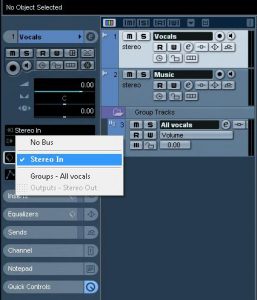
Jako wyjście wybieramy utworzoną wcześniej grupę. Ten zabieg pozwoli nam na jednoczesną kontrolę wielu ścieżek wokalowych, a także na sporą optymalizację.
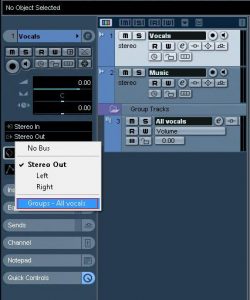
Przed jakimkolwiek nagrywaniem musimy ustawić także poziom wejściowy dla mikrofonu. Jeżeli będzie on za wysoki, to sygnał będzie się przesterował. W tym celu uruchamiamy główny mikser (domyślnie klawisz F3 lub Devices/Mixer) i po lewej jego stronie regulujemy poziom wejścia dla konkretnego inputu (w naszym przypadku będzie tylko jeden).

– Ustalamy poziomy głośności dla wokalu i aranżu. Aby usłyszeć w słuchawkach nasz głos, musimy zaznaczyć monitorowanie konkretnej ścieżki. Służy do tego mała ikonka głośnika, która po zaznaczeniu zmieni swój kolor na żółty. Uruchamiamy mikser(F3) i klikamy Play(spacja). Teraz za pomocą suwaków ustawiamy odpowiednią głośność wokalu i podkładu.
– Jeżeli ktoś lubi nagrywać wokal, słysząc efekt np. pogłosu to w tym celu musimy zaznaczyć ścieżkę grupy, a następnie znaleźć małą ikonkę z literą ‚e’. Środkową część okna, które nam się pojawi, zajmuje equalizer parametryczny- możemy podbić niektóre częstotliwości, jeżeli uznamy, że nasz wokal jest za mało wyraźny. Z lewej strony znajdują się pola na efekty. Program w podstawowej wersji ma wbudowane kilka najpotrzebniejszych wtyczek takich, jak: reverb, delay, compressor czy chorus. Wybieramy i konfigurujemy te, które nas interesują. Dla osób, które nie miały wcześniej do czynienia z programem typu DAW, dodam tylko, że wszelkie załączone efekty VST lub zmiany w EQ nie są ‚wtapiane’ w ścieżkę. W każdej chwili możemy je włączać i wyłączać.
Technika nagrywania
Gdy wszystko jest już ustawione pamiętajmy, aby zapisać nasz projekt 🙂 Nuendo to bardzo stabilny program, ale przyznam, że zdarzały mi się definitywne zacięcia. Od tamtej pory bardzo często używam skrótu ctrl+s. Możemy zacząć nagrywanie.
– Na ścieżce wokalowej musimy zaznaczyć symbol nagrywania, a następnie kliknąć REC.
– Po nagraniu całego śladu, zaznaczamy wokalową ścieżkę i klikamy prawy przycisk myszki. W menu wybieramy Duplicate Track. Pod naszą pierwszą ścieżką pojawi się nowa, o takich samych parametrach (efekty, wejścia i wyjścia, głośność i panorama).
– Wyłączamy monitorowanie i nagrywanie pierwszej ścieżki, a zaznaczamy te opcje na nowej. Na pierwszej ścieżce klikamy także przycisk MUTE, aby ją wyciszyć. Nagrywamy to samo od początku, tyle, że na nowym śladzie.
– Zabieg ten powtarzamy, zależnie od potrzeb, 10-15 razy. Będziemy mieli do dyspozycji 15 śladów, na których jest to samo, ale poszczególne fragmenty mogą się różnić ilością błędów.
Obróbka finalnej ścieżki i mixdown
W końcowym etapie naszej produkcji będziemy musieli wielokrotnie przesłuchać każdy ślad z wokalem i wybrać najlepsze fragmenty. Zależy to oczywiście od poziomu skomplikowania linii melodycznej. Jeżeli tekst jest śpiewany np. z sekundową przerwą co dwa wersy, to przerwy te będą miejscami, gdzie będziemy cięli. Czyli po kolei:
– Tworzymy nową ścieżkę stereo o nazwie np. ‚final vocal’. Na niej umieścimy najlepsze fragmenty z nagranych śladów.
– Zaznaczamy solo na pierwszej ścieżce wokalowej i na podkładzie. Słuchamy jednego fragmentu, który może być wycięty.
– Odznaczamy solo i zaznaczamy je na kolejnej ścieżce. Znowu słuchamy. Te dwa punkty powtarzamy w przypadku wszystkich śladów. Naszym zadaniem jest wybrać najlepszy np. 5 sekundowy fragment. Wycinamy z dwóch stron i przeciągamy (trzymając klawisz ctrl) na ścieżkę ‚final vocal’. To samo robimy z kolejnymi fragmentami, aż finalna ścieżka będzie pełna.
– Każdy wybrany fragment musimy z dwóch stron wyciszyć bramką szumów lub ręcznie. Drugi sposób jest znacznie bardziej czasochłonny, ale daje nam pewną kontrolę. Przybliżamy ślad i szukamy miejsc, w których nie śpiewamy, a jest słyszalny szum lub inne niepożądane dźwięki. Klikamy klawisz ‚2‚ i zaznaczamy fragment do wycięcia. Klawisz Delete usuwa fragment.
– Aby miejsca, w których zastosowaliśmy cięcie nie kończyły lub nie zaczynały się trzaskiem, należy użyć efektów fade-in, fade-out. Znowu klikamy klawisz ‚2‚ i zaznaczamy np. pół sekundy początku i końca fragmentu. Prawy przycisk myszki otwiera menu, w którym wybieramy ‚Process/Fade In‚ w przypadku początku fragmentu, a ‚Process/Fade Out‚ w przypadku jego zakończenia.
– Jeżeli fragmenty mają różne poziomy głośności, to wystarczy w ścieżce grupy dodać compressor. Efekt ten, odpowiednio ustawiony, będzie ściszał głośniejsze partie, a zgłaśniał ciche- wszystko do ustawionego poziomu. Oczywiście już podczas nagrywania należy starać się, aby głośności poszczególnych śladów nie różniły się od siebie znacząco, gdyż za mocno odkręcony compressor wpłynie bardzo negatywnie na brzmienie wokalu.
– Na koniec musimy jeszcze ustawić głośność i parametry efektów finalnej ścieżki wokalowej. Ogólna głośność produkcji, w najgłośniejszym miejscu powinna być mniejsza o 3db od linii przesterowania. Ja osobiście zmniejszam głośność w dużym stopniu i wyrównanie ustawiam przy użyciu narzędzia „Wzmacniaj” w programie Audacity. Narzędzie to nie pozwala na tzw. clipping, więc mamy pewność, że produkcja ma głośność zgodną ze standardem i pozbawiona jest trzasków.
– Teraz aby nasz projekt zmienił się w jeden plik wave, musimy zrobić tzw. mixdown. Po pierwsze, na linii czasu musimy zaznaczyć obszar, który będzie brany pod uwagę przy mixdownie.
Po drugie musimy kliknąć File/Export/Audio Mixdown.
Podsumowanie
Jak widać, nagrywanie wokalu to nie jest tylko start-stop. Czasami zarejestrowanie i obrobienie głosu do jednego utworu trwa cały dzień. Od realizatora wymaga to ogromnej cierpliwości i świetnego słuchu. Wokaliście słyszącemu po raz setny „jeszcze raz” też mogą puścić nerwy. Sprawa wygląda jeszcze gorzej, jeżeli taki śpiewak posiada umiejętności pozwalające mu co najwyżej na wątpliwej jakości występy karaoke. W takiej sytuacji polecam bardzo popularną wśród „gwiazd” wtyczkę „Auto Tune”.
W kolejnych artykułach chciałbym podjąć temat nagrywania gitar i perkusji. Rejestrowanie bębnów potrafi zająć o wiele więcej czasu i wymaga znacznie większego przygotowania pomieszczenia i sprzętu. Jednak ogromna satysfakcja z ukończonego projektu potrafi nam zrekompensować wszystkie trudy.